开云体育 
开云体育银行的“DeepSeek时刻”:信贷审核等场景已搭上AI快车
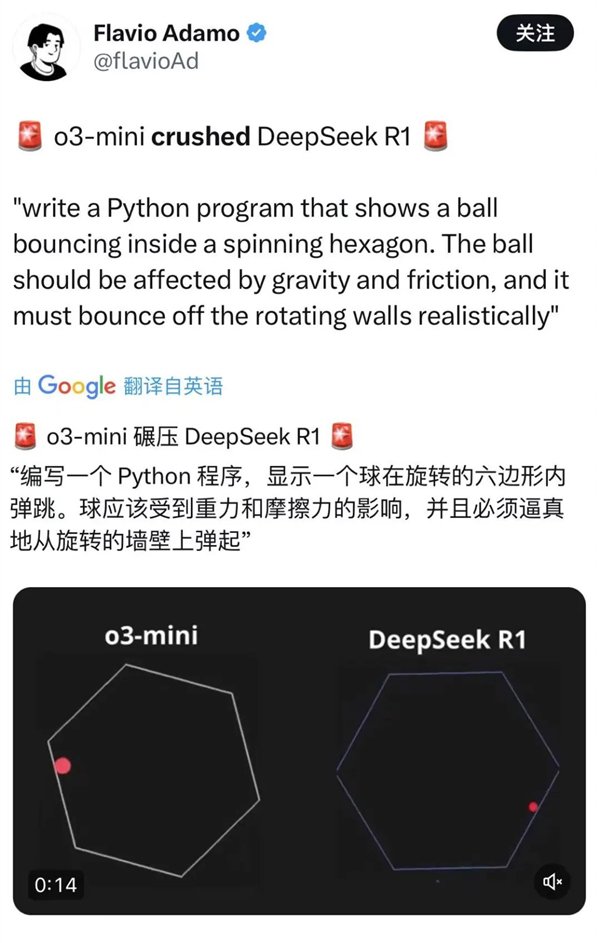
“我行已成功本地化部署微调DeepSeek-VL2多模态模型、轻量DeepSeek-R1推理模型,分别运用于智能合同质检和自动化估值对账场景。”江苏银行人士说。
“应用DeepSeek-VL2多模态模型,将信贷材料综合识别准确率提升至超97%,信贷审核全流程效率提升了20%。”苏商银行人士表示。
近日,多家银行成功本地化部署DeepSeek大模型,应用于智能合同管理、智能风控、资产托管与估值对账、客服助手、智库等多个场景。业内人士认为,DeepSeek的面世有助于中小银行缩小与大型银行在大模型应用方面的差距。大型银行在资源投入、生态系统构建及数据积累上的优势依然明显,中小银行在短期内难以赶超。
此外,银行在探索大模型应用之际,还面临着数据安全、隐私泄露、合规挑战、场景适应性不足等多重风险。因此,如何平衡技术进步与风险防控,已成为金融机构在运用人工智能技术过程中必须正视的议题。
DeepSeek-VL2多模态模型能同时处理文本、图像、语音等多种数据类型,较单一领域模型部署节约了算力成本,为进一步解决金融领域的多模态场景问题,如票据识别、合同解析等提供了技术基础。DeepSeek-R1模型则在模型规模和性能上具备优势,能够针对风险评估、投资分析等复杂任务,以及报告撰写、合规审查等高质量文本生成需求,提供更加出色的解决方案。
多家银行已实现DeepSeek系列大模型本地化部署,应用场景包括智能合同管理、智能风控、资产托管与估值对账、客服助手、智库等。此外,还有股份行表示,正在对DeepSeek系列大模型进行测试,评估其降本增效作用。
在谈及使用体验时,多家已部署DeepSeek系列大模型的银行表示,该系列模型有效提升了业务效率与准确性。
“我行携手华为成功引入部署DeepSeek系列大模型,目前已在AIB平台京行研究、京行智库、客服助手、京客图谱等多个关键业务场景中试点应用,大幅提升了知识驱动的大模型服务质量和效率。”北京银行相关人员说。
“在智能信贷领域,传统OCR技术存在表格识别率低、手写体解析难、画中画拍摄文档解析难等问题。”上述苏商银行人士表示,该行应用DeepSeek-VL2多模态模型,通过构建“多模态技术+混合专家框架”的创新体系,实现对嵌套表格、影像资料等复杂场景材料的精准解析,将信贷材料综合识别准确率提升至超97%,信贷审核全流程效率提升了20%。
“传统资产托管估值对账存在录入工作量大、对账异常回溯困难等问题,需依赖人工处理每日超2000封差异化邮件,对TA信息、交易信息、估值信息等区分后手工录入比对。”上述江苏银行人士表示,凭借轻量化DeepSeek-R1推理模型引擎高效计算特性,可完成资产托管估值信息自动化解析录入、自动化对账,并结合邮件网关解析处理能力,实现邮件分类、产品匹配、交易录入、估值表解析对账全链路自动化处理,识别成功率超90%。目前该行已初步实现业务集中运营,按照平均手工操作水平测算,每天可减少9.68小时工作量。
在DeepSeek大模型应用探索初期,各家银行倾向于审慎行事,通过精选少数场景进行初步试验并逐步扩大应用范围。波士顿咨询公司董事总经理何大勇建议,银行在选择这些场景时,应权衡收益潜力、潜在风险及实施难易程度。
“场景的选择不应仅仅局限于笼统的‘业务环节’定位,如简单地决定应用于财富管理的营销或公司金融的授信审批。相反,对场景的细分与选择需深入到AI的具体角色及其所要解决的具体问题类型。在评估成本收益时,除了直接的运营成本节约外,还需考虑潜在风险可能引发的额外间接成本。”何大勇说。
一方面,银行业拥有大量用户群体,积累了海量数据,是大模型应用的优质场景。另一方面,DeepSeek等生成式人工智能大模型技术提高银行数字化转型的效率和质量,是商业银行高度重视的发展方向。目前,银行业在应用大模型方面主要采取两种策略:一是资金、技术和数据资源充足的大型银行倾向自主研发金融大模型;二是多数中小银行与外部的大模型服务提供商合作,并根据自身数据进行微调,以打造符合特定业务需求的大模型。
“DeepSeek面世给大型银行与中小银行均带来了积极影响。”上海金融与发展实验室主任、首席专家曾刚说。
对于大型银行来说,DeepSeek可以作为一个高效、可扩展的技术工具:首先,DeepSeek作为一个成熟的AIGC工具,可以提供现成的技术框架和算法支持,减少从零开始研发的时间和成本;其次,DeepSeek的强大自然语言处理(NLP)能力和数据分析能力,可以在合同校验、智能风控、资产估值等场景中快速迭代,不断提升模型的精准性和适用性;最后,可快速开发出更多场景化应用,如智能客服、精准营销、供应链金融等。
相比大型银行,DeepSeek对中小银行的助益则更显著。中小银行在与外部大模型服务商合作时,常面临依赖性高、定制化能力不足等问题。“DeepSeek为中小银行提供了一个高性价比的解决方案,一是通过DeepSeek,中小银行可以根据自身业务需求,灵活调整模型参数和功能,开发出更贴合自身场景的应用,如区域性特色业务、普惠金融服务等。二是DeepSeek提供了开箱即用的模型能力,使中小银行无需投入大量资源进行技术研发,即可快速部署并应用大模型。三是中小银行可以直接利用DeepSeek的成熟能力,快速上线智能风控、合同校验、客户洞察等功能,缩短从技术引入到实际应用的周期。”曾刚说。
在何大勇看来,中小银行在对DeepSeek大模型进行指令精调,以及在全行前中后台规模化应用时,还需升级多项软硬件能力,特别是硬件基础设施的算力和稳定性。
曾刚也表示,尽管DeepSeek在一定程度上可以缩小中小银行与大型银行在大模型应用方面的差距,但大型银行在资源投入、生态构建和数据积累方面的优势依然显著。一是大型银行在资金、人才、技术上的投入远超中小银行,能够持续优化和扩展自研体系;二是大型银行与政府、企业和科技公司的合作更为深入,可以构建更为完善的金融科技生态系统;三是大型银行长期积累的高质量数据是其核心竞争力所在,短期内中小银行难以赶超。
“DeepSeek等大模型的加速应用为金融机构开展业务提供了强有力支持,同时也产生了隐私权、著作权等方面的问题。如何平衡技术进步与风险防控,已成为金融机构在运用人工智能技术过程中不得不正视的关键议题。”招联首席研究员董希淼说。
一些业内人士就数据安全与隐私风险表达了担忧。一方面,大模型的训练和运行需要大量客户数据,若数据存储或传输过程中出现漏洞,可能导致客户隐私泄露或数据被滥用;另一方面,模型本身可能通过训练数据“记住”敏感信息,进一步增加隐私泄露的风险。
“银行等金融机构对数据安全性要求较高,这意味着大模型的精调、应用都需要在本地进行,以防止专属数据泄露。”何大勇说,具体而言,银行可从外部下载大模型,并在私有云环境中进行部署,随后提取、脱敏、转换内部数据,专供模型训练使用,训练后的转换数据会被安全地存储在内部数据库中,便于后续的微调操作,所有微调工作均在银行的私有云完成,从而避免敏感数据在外部暴露。完成上述流程后,再提供给用户使用。
还有业内人士从监管角度提醒金融机构。清华五道口金融学院副院长张晓燕表示,目前各国对于大模型的监管态度分歧较大,使得大模型在金融业中的应用存在监管风险。一旦监管政策发生变化,银行可能需要对大模型进行大规模调整,从而增加了银行的合规成本。
一家外资银行信息科技部人士告诉记者,大模型应用面向公众需要考虑监管规则、数据安全等因素,目前可能更适合内部使用以提质增效。
除上述问题外,大模型应用的潜在风险还包括幻觉缺陷(指生成的文本在语义或句法上看似合理但实际上不正确或无意义)所带来的操作风险和声誉风险、场景适配性不足、人才短缺问题、算法歧视风险(因训练数据的偏差而产生算法歧视,例如对某些群体或行业的风险评估不公平)等。曾刚认为,银行在引入大模型时,需要全面评估这些潜在风险,并通过技术优化、数据治理、监管适配等手段加以应对。
免责声明:中国网财经转载此文目的在于传递更多信息,不代表本网的观点和立场。文章内容仅供参考,不构成投资建议。投资者据此操作,风险自担。
中国网是国务院新闻办公室领导,中国外文出版发行事业局管理的国家重点新闻网站。本网通过10个语种11个文版,24小时对外发布信息,是中国进行国际传播、信息交流的重要窗口。








 2025-03-26
2025-03-26 浏览次数:
次
浏览次数:
次 返回列表
返回列表